win10系統(tǒng)開啟管理員權(quán)限的方法步驟
win10系統(tǒng)是現(xiàn)在很多用戶在使用電腦的時(shí)候都喜歡使用的一個(gè)操作系統(tǒng),在win10系統(tǒng)中有很多功能可以幫助用戶快速的完成操作,減少用戶辦公花費(fèi)的時(shí)間,除了一些功能的升級(jí)之外,相較于win7系統(tǒng)來說其中的某些設(shè)置也比較麻煩,就比如很多用戶經(jīng)常遇到?jīng)]有管理員權(quán)限的提示,這樣的話需要用戶自己開啟管理員權(quán)限,很多朋友不知道在win10系統(tǒng)中要如何操作,那么接下來小編就跟大家分享一下win10系統(tǒng)開啟管理員權(quán)限的具體操作方法吧,有需要的朋友不妨一起來看看,希望能幫到大家。
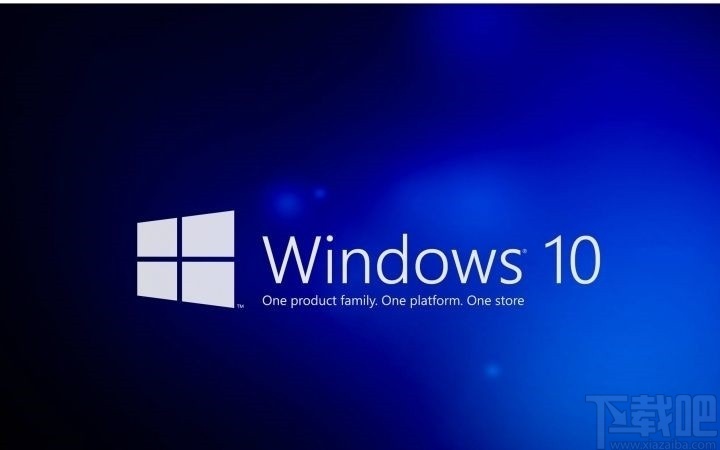
1.首先我們需要使用鼠標(biāo)右鍵點(diǎn)擊我的電腦圖標(biāo),點(diǎn)擊之后在出現(xiàn)的選項(xiàng)中選擇管理這個(gè)選項(xiàng)。
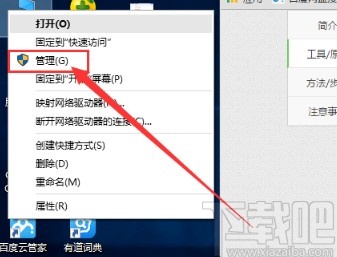
2.點(diǎn)擊管理選項(xiàng)之后,我們?cè)诔霈F(xiàn)的計(jì)算機(jī)管理界面左邊的列表中,找到本地用戶和組這個(gè)選項(xiàng),點(diǎn)擊之后打開它下面的選項(xiàng)。
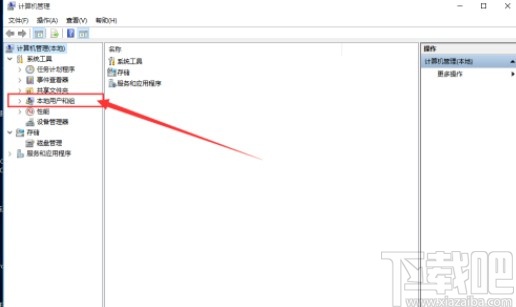
3.之后在打開的選項(xiàng)中,找到用戶文件夾點(diǎn)擊選擇,然后在右邊選擇目標(biāo)用戶名稱,比較常見的就是Administrator用戶。
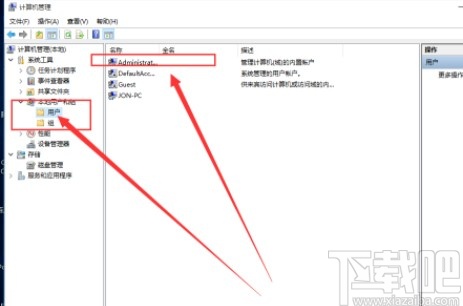
4.選擇這個(gè)Administrator用戶之后右鍵點(diǎn)擊它,在出現(xiàn)的菜單中我們找到屬性選項(xiàng)并點(diǎn)擊。
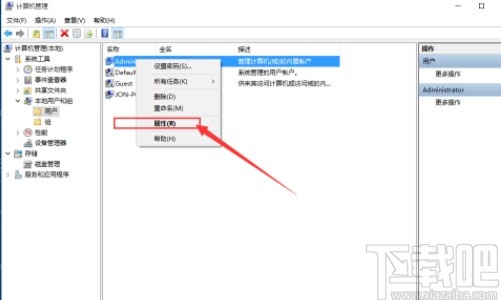
5.打開用戶的屬性界面之后,我們可以看到在屬性的常規(guī)界面中有“帳戶已禁用”這個(gè)選項(xiàng),并且是被勾選的狀態(tài),這樣的話就無法獲取到管理員權(quán)限。
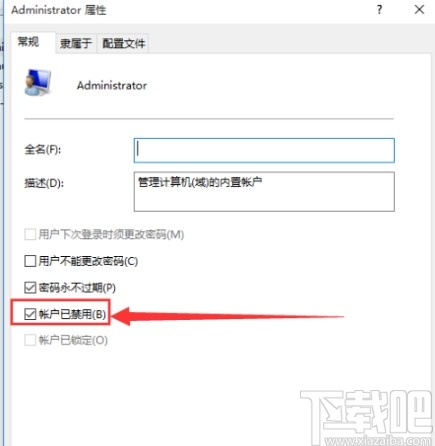
6.最后一步我們?nèi)∠催x這個(gè)禁用帳戶的選項(xiàng),然后點(diǎn)擊下方的應(yīng)用按鈕并點(diǎn)擊確定關(guān)閉屬性界面,重新使用這個(gè)設(shè)置過的用戶登錄Windows系統(tǒng)即可。
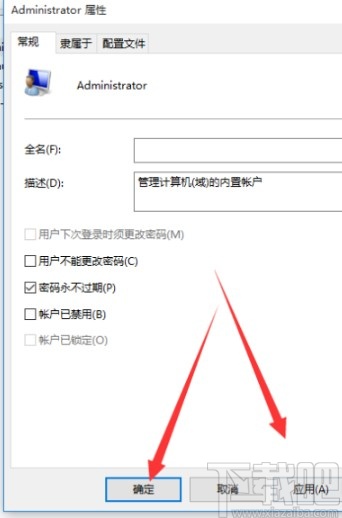
使用上述教程中的操作方法我們就可以在win10系統(tǒng)中開啟管理員權(quán)限了,有需要的朋友趕緊試一試這個(gè)方法吧,希望這篇方法教程能夠幫到大家。
相關(guān)文章:
1. Win10系統(tǒng)輸入法無法切換怎么辦?2. 怎么將deepin系統(tǒng)換成Win10系統(tǒng)?deepin系統(tǒng)換成Win10系統(tǒng)方法教學(xué)3. Win10系統(tǒng)對(duì)顯卡最低要求是什么?4. win10系統(tǒng)如何關(guān)閉百度云盤開機(jī)自啟功能5. win7怎么升級(jí)到win10系統(tǒng)6. 怎么在Win10系統(tǒng)中創(chuàng)建本地用戶或管理員帳戶?7. Win10鼠標(biāo)滑輪靈敏度怎么設(shè)置?Win10系統(tǒng)設(shè)置滑輪靈敏度的方法8. Win10系統(tǒng)開機(jī)后鍵盤失靈怎么解決?9. Win11系統(tǒng)想改Win10系統(tǒng)怎么辦?Win11系統(tǒng)改Win10系統(tǒng)教程10. Win10系統(tǒng)鼠標(biāo)怎么變大?Win10將鼠標(biāo)變大的方法

 網(wǎng)公網(wǎng)安備
網(wǎng)公網(wǎng)安備